

By Gina Barrow, Last updated: September 30, 2022
Molte app oggi come Samsung Smart Switch offrono comodità in tanti modi. Immagina di dover migrare da un vecchio telefono a uno nuovo. Quanto lavoro devi fare e gli sforzi che devi fare.
Grazie a questo tipo di app, non è più necessario passare un'intera giornata a trasferire i dati del telefono da un dispositivo all'altro. Ci vogliono solo pochi minuti per completare il trasferimento e il gioco è fatto.
Tuttavia, non è sempre un flusso regolare, ci sono momenti in cui il Samsung Smart Switch non funziona. E oggi scopriremo quali sono le cause di questo problema e come eliminarlo!
Parte #1: Capire come funziona Smart SwitchParte n. 2: 4 modi efficaci per riparare Samsung Smart Switch non funzionanteParte n. 3: l'alternativa Samsung Smart Switch più consigliataParte #4: Riepilogo
Samsung Smart Switch è stato sviluppato da Samsung come strumento fondamentale per trasferire la maggior parte dei contenuti del telefono come contatti, messaggi, documenti, immagini e altro ancora.
Ti consente di condividere file da qualsiasi tipo di Smartphone inclusi dispositivi Android e iOS tramite Wi-Fi, un cavo USB o tramite un PC o un computer Mac.
Puoi ottenere il Samsung Smart Switch tramite PC dall'hub Samsung Smart Switch o dal PlayStore da Google e dall'AppStore su iOS. In questo modo puoi trasferisci le tue foto dal Samsung Galaxy S8 al tuo computer!
Se possiedi due dispositivi Android, è più comodo da usare Samsung Smart Switch. Ecco come:
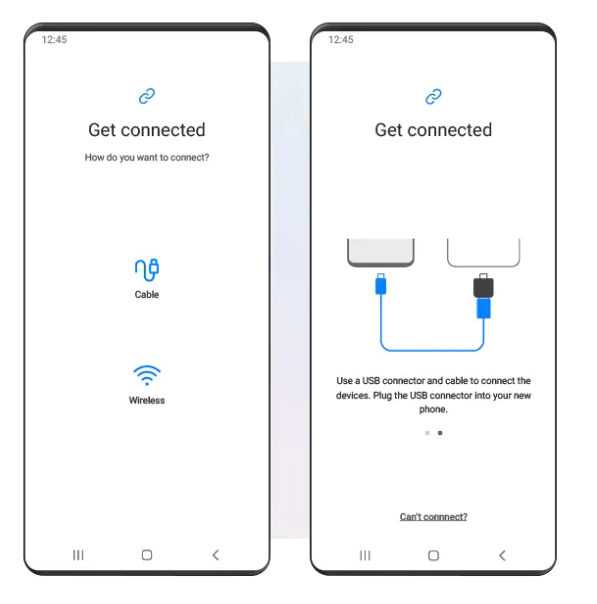
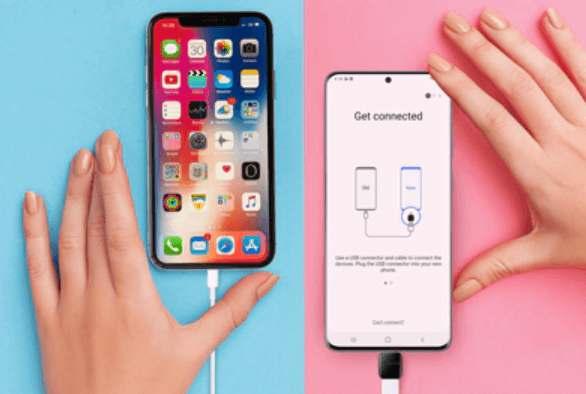
Tuttavia, non possiamo evitare problemi tecnici durante il trasferimento. Molti utenti hanno riferito che i loro dati non sono stati trasferiti perché Samsung Smart Switch non funzionava.
E la parte peggiore, Samsung Smart Switch non crea un backup durante il trasferimento. Non c'è altro modo per recuperare i tuoi dati quando succede qualcosa se non cercare il tuo backup.
Ti consigliamo di eseguire un backup del tuo dispositivo prima di utilizzare Samsung Smart Switch, solo per assicurarti che nessun dato venga perso. Puoi utilizzare una varietà di opzioni di backup per il tuo dispositivo Android mentre puoi eseguire il backup del tuo iPhone su iCloud o iTunes.
Ci sono molte possibili ragioni per cui il tuo Samsung Smart Switch non funziona. Il più delle volte, è dovuto alla tua connessione instabile. Prova questi 4 modi efficaci che abbiamo elencato di seguito.
Se hai riscontrato un trasferimento incompleto e hai notato che si è bloccato solo a una certa percentuale, prova a svuotare la cache dell'app e riprova.
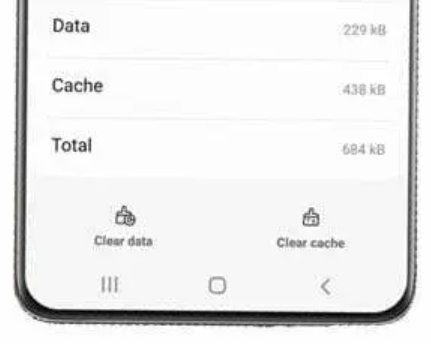
Puoi anche toccare Cancella dati se lo desideri. Dopo aver svuotato la cache, puoi riprovare il trasferimento dei dati.
Un altro problema comune che il Samsung Smart Switch non funziona è dovuto a problemi di archiviazione.
Prima di utilizzare l'app, assicurati di aver concesso tutte le autorizzazioni necessarie per trasferire i dati.
L'app Samsung Smart Switch si arresta in modo anomalo. Molti utenti affermano di non essere stati in grado di eseguire un trasferimento perché l'app stessa non si apre. Si blocca e si chiude forzatamente.

Per assicurarti di non riscontrare problemi durante il trasferimento, evita di utilizzare i dispositivi mentre il trasferimento è in corso. Eventuali chiamate, messaggi di testo o interruzioni possono interrompere il trasferimento dei dati.
Un'altra opzione che puoi utilizzare è il cavo USB per un trasferimento dati più veloce e senza ulteriori interferenze.
I dati di WhatsApp non vengono trasferiti a causa della crittografia. Tuttavia, puoi utilizzare il solito metodo per ripristinare i messaggi e gli allegati di WhatsApp. Installa WhatsApp sul nuovo telefono e verifica il tuo numero e account.
Se hai bisogno di un trasferimento WhatsApp più professionale, puoi anche utilizzare Trasferimento WhatsApp FoneDog.
Ora che sai cosa fare se Samsung Smart Switch non funziona. Riprovare un paio di volte può essere fastidioso. Anche la paura della perdita di dati ti sta agitando, quindi se stai pensando a una migliore alternativa a Samsung Smart Switch, ti consigliamo vivamente di utilizzare Trasferimento telefonico FoneDog.
Trasferimento telefonico
Trasferisci file tra iOS, Android e PC Windows.
Trasferisci e salva facilmente messaggi di testo, contatti, foto, video, musica sul computer.
Pienamente compatibile con i più recenti iOS e Android.
Scarica gratis

FoneDog Phone Transfer ti consente di eseguire trasferimenti di dati sicuri e protetti tra più dispositivi come iOS, Android e il computer. Questo software fornisce anche un backup dei dati con un clic per garantire che nulla vada perso. Con questo strumento puoi trasferire facilmente la tua foto da Samsung al computer!
Tutto ciò che serve è scaricare e installare FoneDog Phone Transfer su un computer e collegare i tuoi dispositivi.

Sei certo che FoneDog Phone Transfer sarà in grado di migrare i tuoi dati sul tuo computer o sul nuovo telefono in pochi clic.
Persone anche leggereCome trasferire immagini da Samsung S9 al computerPresto! Come trasferire foto da Samsung Galaxy S7 al computer [Guida 2024]
Il tuo Samsung Smart Switch non funziona può essere dovuto a vari motivi. Principalmente, possono essere problemi di connessione, capacità di archiviazione e incompatibilità. Tuttavia, è facile da risolvere.
In questo articolo, abbiamo fornito 4 dei modi migliori per correggere questo problema. E, naturalmente, se stai cercando un'alternativa a questa app, FoneDog Phone Transfer è il più adatto di tutti.
Scrivi un Commento
Commento
FoneDog Phone Transfer
Trasferisci facilmente i dati tra iOS, Android e computer. Trasferisci ed esegui il backup di messaggi, foto, contatti, video e musica sul computer senza alcuna perdita.
Scarica GratisArticoli Popolari
/
INTERESSANTENOIOSO
/
SEMPLICEDIFFICILE
Grazie! Ecco le tue scelte:
Excellent
Rating: 4.7 / 5 (Basato su 86 rating)